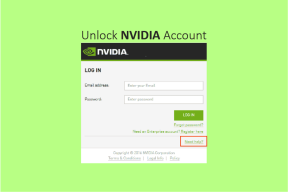Tentang Notifikasi Windows 8 dan Cara Mengontrolnya
Bermacam Macam / / November 29, 2021
Pemberitahuan di Windows 7 terbatas pada beberapa pop-up UAC dan aplikasi yang berjalan di baki sistem. Tetapi sekarang di Windows 8, karena sistem operasi dioptimalkan untuk tablet dan perangkat portabel, pemberitahuan yang layak dan bermanfaat menjadi perlu daripada sebelumnya.
Pemberitahuan telah diberikan perubahan total di Windows 8 dan jika Anda beralih dari varian Windows sebelumnya, Anda akan terkejut. Jadi hari ini saya akan memberi Anda pengenalan singkat tentang pemberitahuan ini dan kami juga akan melihat bagaimana kami dapat mengelolanya dengan lebih baik.
Berbagai Jenis Pemberitahuan Windows 8
Ada dua gaya pemberitahuan yang berbeda di Windows 8. Satu adalah Ubin Langsung dan yang lainnya adalah Pemberitahuan Roti Panggang. Pemberitahuan Live Tiles terbatas pada aplikasi modern Windows 8 di Layar Mulai dan mereka menampilkan pembaruan seperti email dan foto baru di ubin Layar Mulai itu sendiri.

Notifikasi Toast tersedia di seluruh Windows dalam mode UI dan desktop modern, dan menyediakan notifikasi pop-up di sudut kanan atas layar Anda. Pemberitahuan ini sebagian besar berasal dari aplikasi dan digunakan untuk menandai peristiwa yang terkait dengan Windows yang mungkin menjadi perhatian pengguna.

Pemberitahuan roti panggang kadang-kadang sangat membantu, tetapi jika Anda bermain game atau menonton film, mereka bisa menjadi sumber gangguan dan melumpuhkan mereka akan menjadi hal yang cerdas untuk dilakukan.
Cara Menonaktifkan Notifikasi di Windows 8
Jadi, inilah cara untuk menghilangkan notifikasi.
Metode Sementara
Ada dua cara di mana Anda dapat menonaktifkan notifikasi Windows 8. Salah satunya adalah mode sementara di mana Anda dapat menonaktifkan notifikasi (diam) hingga 8 jam. Yang lainnya adalah mode permanen yang menonaktifkan notifikasi roti panggang sama sekali.

Untuk menonaktifkan notifikasi sementara, buka pengaturan bilah Windows Charm menggunakan Windows+I dan klik tombol Notifikasi untuk memilih periode waktu yang notifikasinya ingin Anda nonaktifkan.
Metode Permanen
Untuk menonaktifkan pemberitahuan roti panggang Windows secara permanen, klik opsi Ubah Pengaturan PC di pengaturan bilah pesona dan navigasikan ke Bagian pemberitahuan.

Di sini Anda akan memiliki lebih banyak opsi untuk mengontrol notifikasi roti panggang Windows 8. Anda dapat memilih untuk menonaktifkannya untuk setiap aplikasi modern atau Anda dapat menonaktifkannya untuk beberapa aplikasi yang dipilih berdasarkan prioritas.
Catatan: Anda juga dapat menonaktifkan pemberitahuan Live Tile di Windows 8. Kami telah membahas cara melakukannya untuk hemat bandwidth di Koneksi Terukur Windows 8. Jangan lupa untuk memeriksanya.
Mengontrol Waktu Fadeout Pemberitahuan.
Secara default, pemberitahuan ditampilkan selama 5 detik setelah itu secara otomatis menghilang jika pengguna tidak mengatur fokus padanya. Meskipun 5 detik adalah waktu yang sangat layak, jika Anda ingin memperpanjangnya menjadi beberapa detik lagi, itu dapat dilakukan dengan menggunakan Pusat Kemudahan Akses dalam pengaturan PC.

Cukup ubah nilai Tampilkan notifikasi untuk di menu tarik-turun dan simpan pengaturan. Waktu minimum adalah waktu default yaitu 5 detik tetapi dapat diperpanjang hingga 5 menit jika diperlukan.
Kesimpulan
Jadi itu semua yang perlu diketahui pengguna tentang pemberitahuan Windows 8. Jika Anda memiliki keraguan yang ingin saya jelaskan, jangan lupa untuk menanyakannya di bagian komentar.